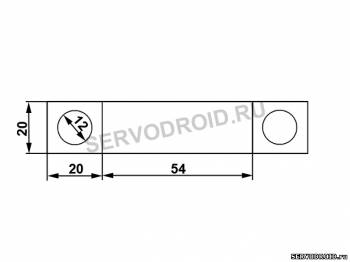02:01 ЛАЗЕРНЫЙ СЕНСОР ИЗ КАЛЬКУЛЯТОРА | ||||||||||||||||
 Лазерный сенсор предназначен для контроля участка (области) пространства. Он реагирует на пересечение луча лазера и подсчитывает количество этих пересечений. Лазерный сенсор разрабатывался к использованию на соревнованиях linetracer для подсчёта пробега общего количества кругов роботами. Сенсор состоит из трёх модулей: лазерной указки, фотоприёмника и собственно калькулятора который считает и отображает количество пересечений лазерного луча. Лазерный сенсор выполнен из микрокалькулятора путём простого добавления одного радиокомпонента без изготовления печатной платы. Минимальные затраты и незначительное количество времени потребуется для сборки лазерного сенсора. Не смотря на простоту конструкции лазерный сенсор будет работать, только при условии использования указанных в таблице радиокомпонентов! *** Фото.1 Лазерный сенсор в сборке. Конструктивно состоит из двух модулей: микрокалькулятора и приёмного датчика. Микрокалькулятор переводится в режим подсчёта, а приёмный датчик работает совместно с лазерной указкой. Каждое прерывание лазерного луча вызывает изменения показаний калькулятора на единицу. Таким образом происходит подсчёт. Фото.1.нажимайте фото для просмотра в полном размере. 1.ВИДЕОТЕСТЫ РАБОТЫ СЕНСОРА.
На видео.1 показано срабатывание лазерного сенсора с подсчётом пересечений. В качестве объекта использовался лист картона, но может быть любой непрозрачный предмет или материал. Видео.1
2.ХАРАКТЕРИСТИКИ И ФУНКЦИОНАЛЬНОСТЬ. Сенсор состоит из трёх модулей: лазерной указки, фотоприёмника и собственно калькулятора который считает и отображает количество пересечений лазерного луча. Дистанция уверенного срабатывания сенсора может быть любой от минимальной в 10мм до максимальной достигающей 100 метров и более. Это объясняется когерентными свойствами лазерного луча и следовательно его минимальной рассеиваемостью на близких расстояниях. В качестве фотодетектора используется мигающий светодиод. Такое нестандартное решение объясняется подходящим принципом работы мигающего светодиода. Кроме того подключение любого другого радиокомпонента приведёт к блокировке клавиатуры калькулятора и как следствие полной неработоспособности устройства. В конструкции сенсора не предусмотрено единого источника питания, каждый из модулей (частей) питается от своего источника. Это позволяет разносить модули сенсора на любые доступные расстояния и не заботится о дополнительных источниках энергии. Включение модулей выполняют по указанным далее рекомендациям. 3.ПРИНЦИП РАБОТЫ. Принцип работы лазерного сенсора состоит преобразовании лазерного излучения в импульс тока в мигающем светодиоде с последующей передачей на выводы клавиши калькулятора. Разберём этот процесс последовательно. Как уже известно в корпусе мигающего светодиода встроена микросхема с ключом управляющим светодиодом. При подключении к клавиши калькулятора на микросхему поступает питание через подключенные провода. Но потенциал и ток столь малы, что светодиод находится в неактивном состоянии. Замыкание-размыкание выходного ключа невозможно. При попадании лазерного луча высокой интенсивности на кристалл светодиода на его поверхности появляются подвижные заряды и возникает электрический ток, который поступает на микросхему размещённую на подложке кристалла. Микросхема вырабатывает импульс тока и ключ замыкается при этом происходит падение напряжения в цепи светодиода и имитация подключенной кнопки эквивалентная её нажатию. Микрокалькулятор тут же зарегистрирует нажатие кнопки! 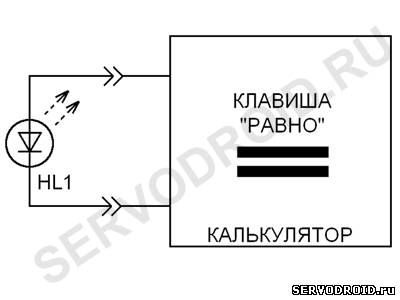 Рис.1.Блок-схема подключения мигающего светодиода. 4.ДЕТАЛИ И МАТЕРИАЛЫ. Для сборки лазерного сенсора изготовление печатной платы не требуется. Список радиокомпонентов необходимых для сборки размещён в таблице.1. На фото4. показаны основные компоненты используемые для сборки лазерного сенсора.  Фото.4.нажать фото для увеличения. Таблица.1.Список радиокомпонентов. 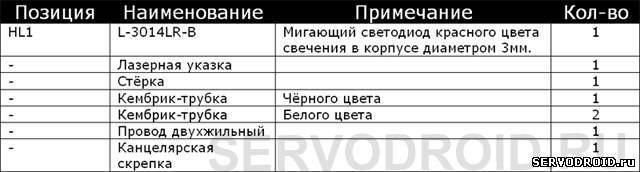 5.ИНСТРУКЦИЯ ПО СБОРКЕ. Подготовьте калькулятор, для этого вам потребуется снять заднюю крышку (фото.5). Затем определите контакты кнопки "=" со стороны токоведущих дорожек. Найти необходимые контакты будет легче если сопоставить положение самой кнопки "=" и расположенных контактов. Для полной уверенности проверьте найденные контакты тестером в режиме измерения сопротивления на замыкание. На фото.5 серыми стрелками отмечены искомые контакты кнопки "=". Просверлите два отверстия диаметром 2-3мм в задней крышке (фото.5).  Фото.5.нажать фото для увеличения. Проденьте через просверленные отверстия (3) двойной провод. (ФОТО.6) Припаивайте монтажный провод к каждому из контактов (1). Чтобы при случайном рывке провод не выскочил и не оторвался изолируйте участок на проводе (2).  Фото.6.нажать фото для увеличения. Закройте крышку калькулятора (фото.7). Оденьте на выводы светодиода(1) изолирующие трубочки(2). Затем к свободным концам провода подпаяйте 3мм мигающий светодиод красного цвета свечения. ВНИМАНИЕ! Вы должны знать, мигающий светодиод будет работать как фотоэлемент только при правильном подключении. Поэтому полярность его подключения придётся проверить. Как проверить правильно ли вы подключили светодиод будет сказано далее. нажимайте фото для увеличения
Чтобы попасть лучом лазера в светодиод, он должен быть закреплён неподвижно. Поэтому переходим к изготовлению опоры, которая не позволит свободно "болтаться" светодиоду и облегчит установку на любую позицию. Подготовьте стёрку и канцелярскую скрепку (фото.9). В центре стёрки проделайте два сквозных отверстия (помечены жёлтыми стрелками) на расстоянии 6мм друг от друга (фото.10). Из скрепки выгните П-образную форму с размерами указанными на фото.10.
Возьмите стёрку и начиная от левого отверстия к левому краю стёрки проделайте канавку (фото.11). Точно такую же канавку проделайте от правого отверстия к правому краю стёрки. Проденьте изготовленную из канцелярской скрепки П-образную скобу в отверстия (фото.12). Опустите П-образную скобу до самой поверхности стёрки. нажимайте фото для увеличения
Загните выводы П-образной скобы в разные стороны (фото.13). После сгиба выводы(1) скрепки должны расположиться в канавке стёрки. Сгиб лучше проводить монтажными плоскогубцами.
Оденьте на мигающий светодиод чёрную трубочку для того, чтобы постороннее боковое излучение (свет ламп, солнце и т.д.) не мешало работе сенсора (фото.14). Когда все перечисленные операции будут выполнены приёмная часть (модуль) будет готова. нажимайте фото для увеличения
Сборка приёмной части модуля закончена, переходим к сборке передающей
части лазерного сенсора. Подготовьте стандартную лазерную указку малой
мощности. Её можно приобрести в газетном киоске. Как видно из фото.15 лазерная указка расположена и закреплена на специальной опоре (2). А включать и выключать лазерную указку можно с помощью кольцевого выключателя(1). Сначала изготовьте кольцевой выключатель(1). Для его изготовления возьмите тонкий картон, по чертежу (фото.16) вырезайте прямоугольник. Оберните этим прямоугольником корпус лазерной указки, затем изолируйте изоляционной лентой. Изоляционная лента не позволит развернуться полоске из картона. Кольцо должно свободно перемещаться по корпусу указки.
Как с помощью кольца включать и выключать лазерную указку? Просто передвиньте его по корпусу указки. Если кольцо передвинуть на кнопку, то она будет зафиксирована
корпусом кольца и останется в нажатом положении (фото.17). Чтобы выключить указку
достаточно сдвинуть кольцо в обратную сторону (фото.18). нажимайте фото для увеличения
По чертежу (фото.19) изготовьте опору из тонкого картона. Далее
раскрутите заднюю крышку батарейного отсека лазерной указки и колпачок в
передней части указки. Установите указку в отверстия в опоре и
закрутите обе крышки. После закручивания крышек указка будет надёжно
зафиксирована в опоре. нажимайте фото для увеличения
6.НАСТРОЙКА И УПРАВЛЕНИЕ ЛАЗЕРНЫМ СЕНСОРОМ. Расположите калькулятор так как, чтобы были хорошо видны цифры на индикаторе. Установите светодиод-датчик и лазерную указку напротив друг друга. Вам также потребуется непрозрачная линейка, которую вы будете использовать для пересечения луча. Сначала добейтесь точного физического попадания лазерного луча на корпус мигающего светодиода. Калькулятор включать пока не нужно. После того как луч лазерной указки будет попадать на светодиод можно приступать к запуску режима подсчёта. ЗАПУСК ЛАЗЕРНОГО СЕНСОРА
ВНИМАНИЕ! Пока лазерный луч попадает на мигающий светодиод, клавиатура блокируется и нажатие кнопок 1+= ни к чему не приведёт! Закройте луч лазера на время рукой и тогда клавиши будут разблокированы! Если подсчёт пересечений не работает, то проверьте следующие возможные варианты неисправностей: -если лазерная указка светит слабо (указка неисправна или необходимо заменить батарейки); -нет физического попадания лазерного луча на корпус светодиода (выполните подстройку); -неверно выполняете приведённую последовательность запуска калькулятора(ошибка!); -на место мигающего светодиода в корпусе 3мм был установлен мигающий в корпусе 5мм(это ошибка!); Возможно неверное подключение мигающего светодиода. В этом случае перепаяйте мигающий светодиод наоборот и снова проверьте работоспособность сенсора. Как показали эксперименты качество работы сенсора напрямую зависит от качества работы лазерной указки, а так же точности попадания (юстировки) луча на корпус светодиода. Сборка окончена! Если у ВАС возникли вопросы пишите на ФОРУМЕ или в Online чат по робототехнике мы их обсудим!
автор Алексей
Высоковольтный
www.servodroid.ru © Внимание! Полное либо частичное копирование материала без разрешения
администрации запрещено! Привет! Желаешь собрать не сложного в сборке робота? Ты пришел по адресу! =) Именно у нас на сайте ты сможешь найти подробные статьи по сборке шаг-за-шагом своего первого робота, а так же многих других роботов, и даже для соревнований. Помоги нашему проекту! Зарегистрируйся на нашем сайте и приходи в наш Online-чат или форум и делись своими поделками и своим прогрессом - ведь именно твоя активность привлекает к робототехнике все больше и больше внимания начинающих - они смотрят на твой успех и хотят стать такими же крутыми, а нам очень приятно видеть что у вас все получается. А если что-то не получается - мы поможем ;) | ||||||||||||||||
|
| ||||||||||||||||
| Всего комментариев: 14 | |
|
| |